Vodafone est une société de télécommunications du Royaume-Uni (basée à Newbury) fondée en 1982.
Aujourd'hui, avec plus de 100 000 employés, il s'agit d'un premier fournisseur de services et de produits numériques sur les marchés européens et africains, et est présent en Asie et en Australie.
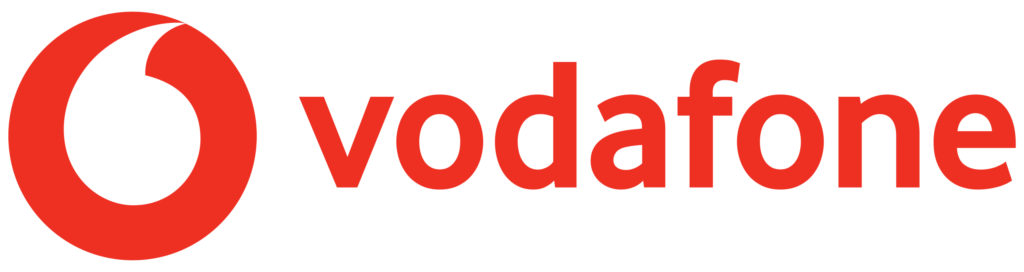
Si vous êtes un utilisateur actuel ou potentiel d'un routeur Vodafone , cet article est juste pour vous. Nous vous donnerons des instructions détaillées sur la façon de changer votre mot de passe WiFi.
Informations sur le routeur Vodafone
Pour changer avec succès votre mot de passe WiFi, il est nécessaire de connaître les informations de base sur le routeur. Par Basic, nous signifions principalement le mot de passe wifi par défaut et le nom du réseau, ainsi que l'adresse IP par défaut.
Ces informations sont généralement situées à l'arrière du routeur. Si ce n'est pas le cas (très rarement), il existe un autre moyen très simple d'atteindre l'adresse IP par défaut. Au début de cette procédure, ouvrez l'invite de commande (utilisateurs Windows). Après cela, tapez IPConfig et confirmez en appuyant sur Entrée. Le numéro qui apparaît sous la passerelle par défaut est l'adresse IP par défaut. ( 192.168.1.1 est l' adresse IP par défaut pour les routeurs Vodafone .)
Réinitialisez le routeur Vodafone
La réinitialisation du routeur est une procédure simple que nous appliquons le plus souvent dans une situation où nous ne nous souvenons pas du mot de passe WiFi. La réinitialisation supprime tous les paramètres entrés par l'utilisateur et les renvoie aux paramètres par défaut / usine.
Tout d'abord, trouvez le bouton de réinitialisation à l'arrière du routeur. Le bouton est difficile à atteindre (situé dans un trou, rétracté), pour appuyer dessus, vous devrez utiliser un trombone ou quelque chose de similaire.
À l'aide d'un trombone, appuyez et maintenez le bouton. Toutes les lumières du routeur s'allument d'abord, puis, après quelques secondes, s'éteignent.
Une fois les lumières qui se sont éteintes, vous pouvez libérer le bouton. Ce serait tout le processus; Votre routeur est désormais réinitialisé avec les paramètres d'usine.
Comment changer le mot de passe WiFi Vodafone
Vous pouvez modifier le mot de passe WiFi Vodafone (et également le nom du réseau) de deux manières:
- Via l' application Vodafone Broadband ( Android / iOS )
- Via le navigateur Web (à l'aide du portail à large bande Vodafone ou de l'IP par défaut)
Notez que la modification du mot de passe (ou le nom du réseau) vous déconnectera du réseau. Vous devrez utiliser les nouvelles informations d'identification pour vous reconnecter.
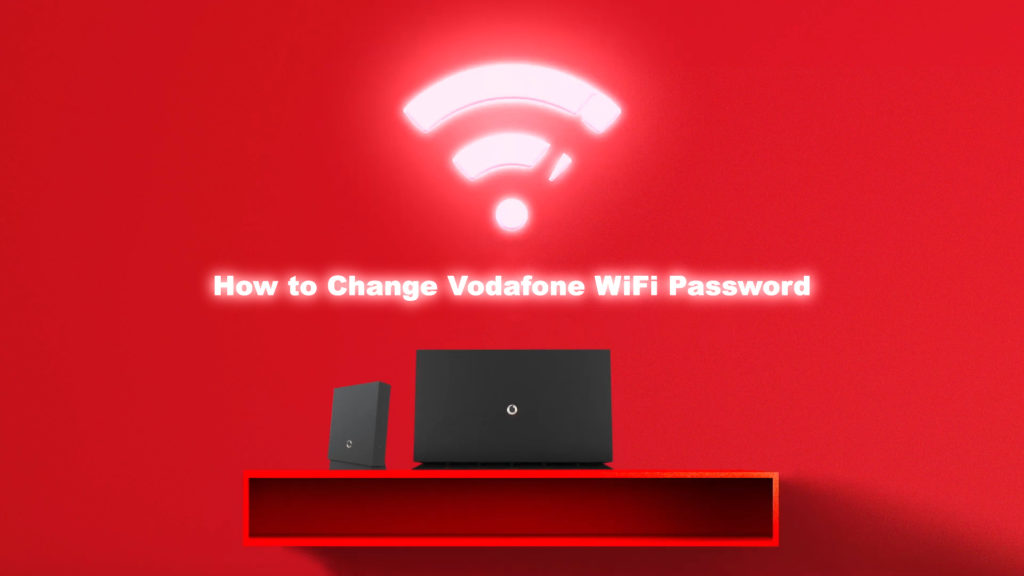
Comment changer le mot de passe WiFi Vodafone via l'application Vodafone Broadband
Avant de commencer, assurez-vous que le WiFi fonctionne.
Maintenant, vous devez ouvrir l'application Vodafone Broadband .
Une fois que vous avez ouvert l'application, sélectionnez la section WiFi (ou l'onglet WiFi principal), puis appuyez sur l'icône du stylo.
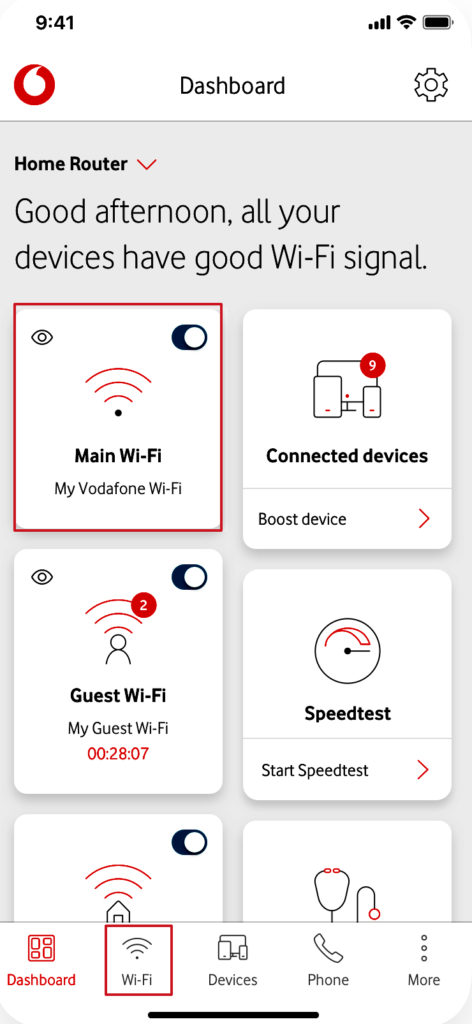
Les options de nom et de mot de passe du réseau s'ouvriront. Cliquez sur le mot de passe et entrez un nouveau mot de passe.
Enfin, vous devez appliquer les modifications en appuyant sur la coche.

Comment changer le mot de passe WiFi Vodafone via le navigateur Web
La première étape que vous devez faire est de saisir 192.168.1.1 dans votre navigateur Internet.
Un écran de bienvenue apparaîtra. Sur cet écran, vous devez entrer le nom d'utilisateur (Vodafone est généralement la valeur par défaut) et le mot de passe par défaut (situé à l'arrière du routeur). Cliquez ensuite sur Connexion.

Une fois que vous avez connecté, sélectionnez l'option WiFi.

Faites défiler vers le bas jusqu'à ce que vous trouviez l'option Modifier le mot de passe (définissez le mot de passe), puis sélectionnez-le.

Dans cette étape, vous devez saisir le nouveau mot de passe, puis le saisir - entrez le même nouveau mot de passe dans les deux champs.
Cliquez sur l'option Enregistrer.

Cliquez sur Appliquer à la toute fin.
Conclusion
Il est recommandé de modifier le mot de passe wifi par défaut pour empêcher quiconque d'abuser de votre WiFi ou d'utilisation non autorisée de votre réseau. Le processus de modification du mot de passe, comme vous pouvez le voir dans les deux sections précédentes de cet article, n'est vraiment pas compliqué. Nous vous suggérons d'utiliser des mots de passe forts - une combinaison de lettres en majuscules et minuscules, chiffres, caractères.
